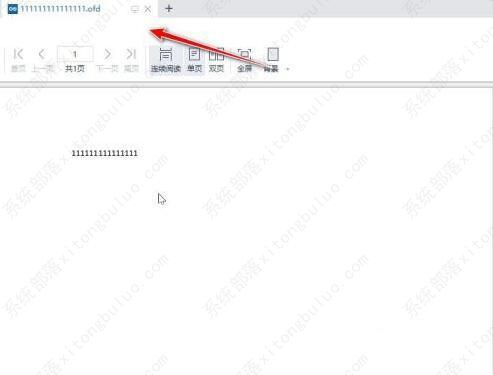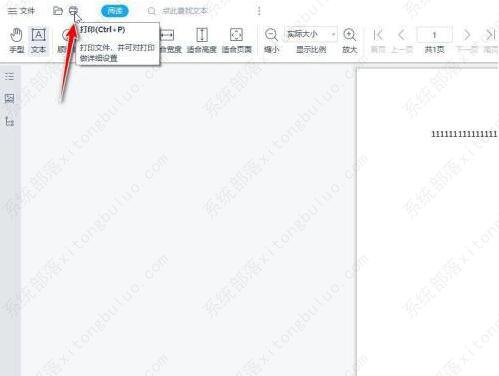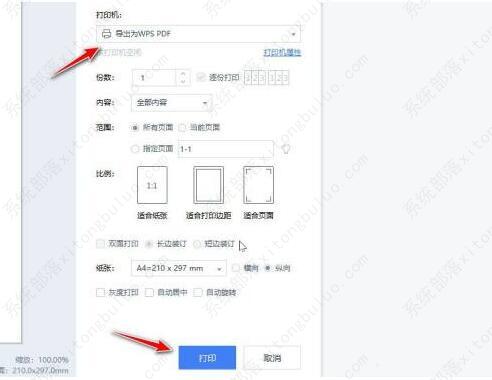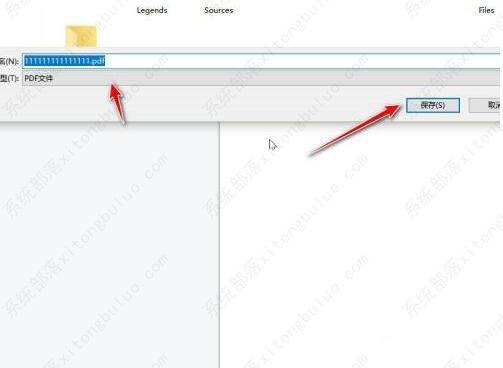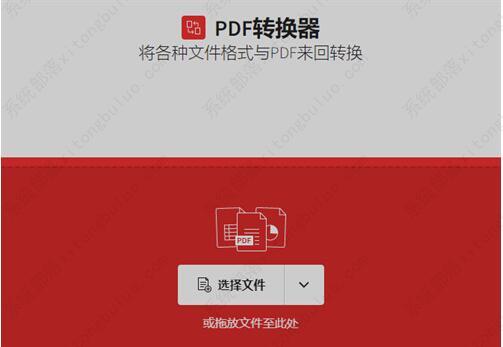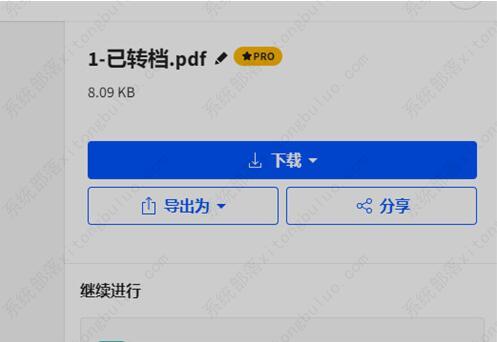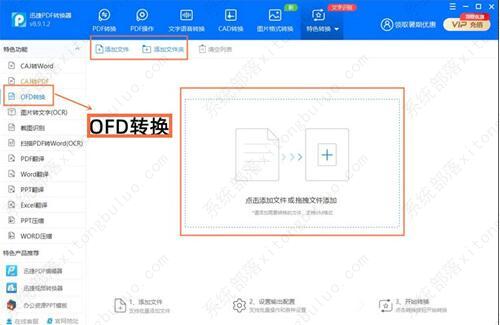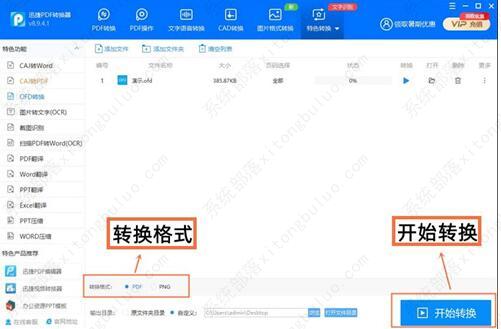ofd文件如何转换成pdf格式?电脑上ofd转pdf的三种方法!
ofd文件如何转换成pdf格式?最近有很多用户问小编ofd文件如何转换成pdf格式,这里小编为大家找到了三种方法,帮你快速的解决,快和小编来看看详细的操作步骤吧!
ofd文件如何转换成pdf格式
方法一
1、一般电脑中都安装了wps office,我们使用wps office打开ofd文件。
2、然后点击左上角的打印。
3、在“打印机”下方,选择“导出为wps pdf”,然后点击打印。
4、确认文件后缀为pdf后,点击保存即可。
方法二
1、打开浏览器,进入百度搜索“pdf在线转换器”,打开pdf在线转换的网页。
2、然后将电脑上需要进行转换的文件上传。
3、等待转换完成后,就可以将其下来下了。
方法三
1、在电脑上安装一个pdf转换器,小编这里推荐迅捷PDF转换器。安装完成后将其打开,找到上方功能栏中的“特色转换”,并在这个分类中选择“OFD转换”功能,点击“添加文件”或“添加文件夹”按钮将OFD格式的文件进行导入,也可以直接将文件拖拽到软件的指定位置中。
2、将需要转换为PDF文档的OFD文件导入至软件中后,这时我们可以看到该文件的“大小”。接下来需要对“转换格式”进行设置,这里有2种格式可以选择,因为今天需要将OFD转换为PDF,所以选择的是“PDF”格式。设置完成后,点击“开始转换”按钮进行转换就完成啦!